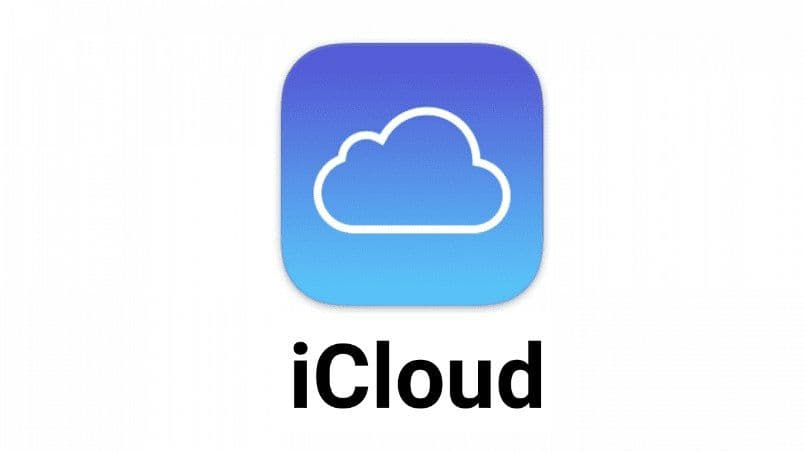iCloud هو نظام تخزين سحابي تحت إدارة شركة Apple Inc.. هذه خدمة سحابية ، مثل الكثيرين ، تميل إلى عمل نسخ احتياطية منتظمة ، والتي يمكن أن تكون مفيدة للغاية. ومع ذلك ، يتم تقديمه على أنه عيب في بعض المناسبات بسبب المساحة الكبيرة التي يشغلونها. لذلك ، عند الحاجة إلى تحرير مساحة داخل حساب iCloud ، فإن الخيار الأول يميل إلى حذف هذه النسخ الاحتياطية. سنعلمك هنا كيفية حذف النسخ الاحتياطية من جهاز كمبيوتر يعمل بنظام Windows أو باستخدام نظام macOS.
ما الذي يجب عليك فعله لتتمكن من الوصول إلى النسخ الاحتياطية القديمة؟
أولاً ، يجب علينا إدخال iCloud ، على الرغم من اعتمادنا على الجهاز الذي نستخدمه ، يمكننا القيام بذلك بطريقة مباشرة وبسيطة. إذا كنا نحاول الوصول إليه من جهاز Mac ، فمن الأفضل القيام بذلك من خلال Finder ، بينما إذا كنا نستخدم جهاز كمبيوتر مع أي إصدار من Windows ، فيجب علينا القيام بذلك من خلال صفحة iCloud الرسمية لنظام Windows.
باستخدام Finder على جهاز Mac الخاص بك
Finder هو تطبيق لنظام التشغيل macOS يشبه وظيفته مثل PowerShell لجهاز كمبيوتر مع أي إصدار من Windows. هذا البرنامج مسؤول أيضًا عن الإدارة التلقائية لجميع الملفات والنسخ الاحتياطية التي تقوم بها بعض البرامج.
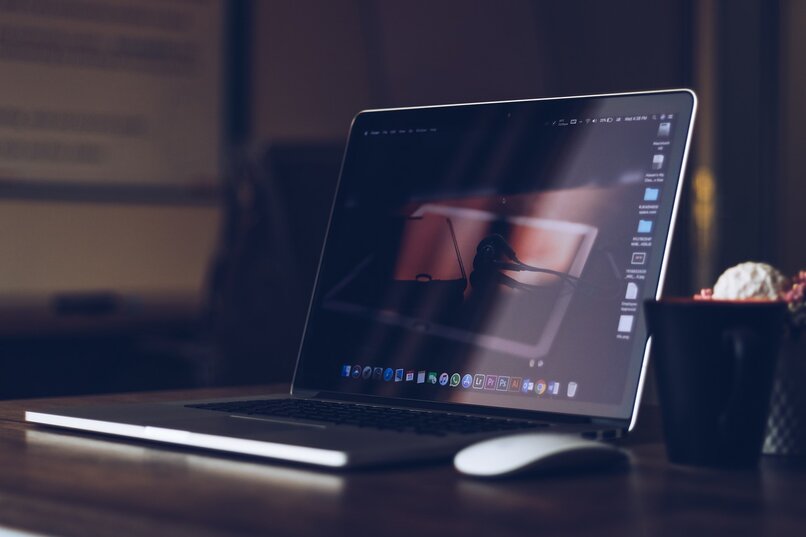
وهذا هو السبب في أن أسهل طريقة للعثور على النسخ الاحتياطية القديمة التي تم إنشاؤها بواسطة iCloud هي من خلال هذا البرنامج. للقيام بذلك ، يجب علينا الدخول إلى Finder والانتقال إلى علامة التبويب “النسخ الاحتياطي” التي يحتفظ بها مدير الملفات هذا ، حيث سيتمكن البرنامج من تحديد موقعنا داخل النسخ الاحتياطية التي كان النظام يقوم بإنشائها تلقائيًا.
على جهاز كمبيوتر يعمل بنظام Windows
على الرغم من أن iCloud عبارة عن سحابة تخزين محددة للأجهزة تحت اسم Apple . يمكننا دائمًا الوصول إلى هذه الخدمة السحابية من Windows. للقيام بذلك ، سوف ندخل أولاً إلى صفحة iCloud for Windows الرسمية ، وسنسجل الدخول إلى حسابنا . ثم سنبحث عن علامة التبويب “التخزين” ويجب عليك النقر فوق “النسخ الاحتياطية” على الجانب الأيسر من الشاشة.
على الجانب الأيمن من الشاشة . يمكننا رؤية جميع الأجهزة التي ربطناها بنفس حساب iCloud. للبحث عن نسخة احتياطية قديمة . سنضغط على الجهاز الذي نريد إدارته بحيث يتم فتح جميع النسخ التي تم إنشاؤها في علامة تبويب جديدة.
<h2?>كيف تجد نسخة احتياطية محددة في حساب iCloud الخاص بك؟
في الإصدارات الأحدث من iOS ، وتحديدًا Catalina 10.15 والإصدارات الأحدث . ستتمكن من إدارة جميع نسخ iCloud الاحتياطية من خلال برنامج macOS Finder. للقيام بذلك . سيتعين علينا فتح Finder وداخل شاشة بدء البرنامج ، سنبحث عن خيار يسمى “إدارة النسخ الاحتياطية”.
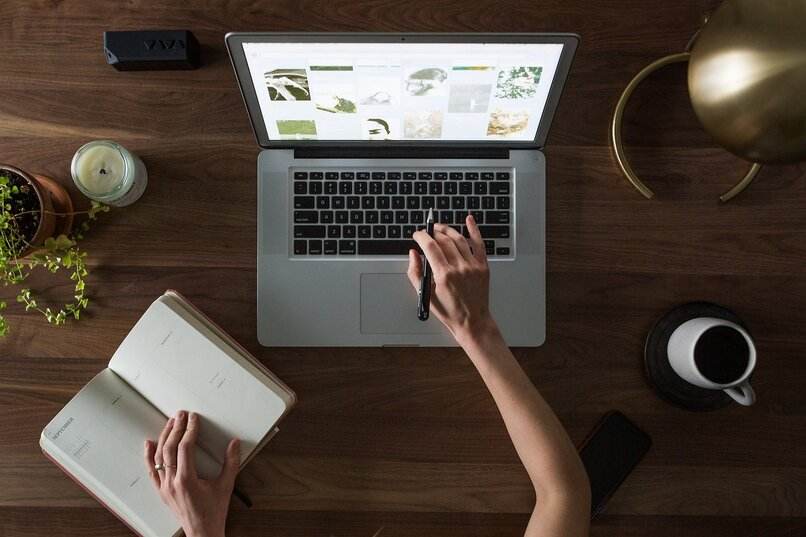
عند النقر فوقه . يجب عرض قائمة بجميع النسخ الاحتياطية التي تم إنشاؤها في فترة زمنية محددة لجميع أجهزة iOS المرتبطة بالحساب نفسه على الشاشة. في هذه القائمة . يمكنك رؤية النسخ الاحتياطية التي تم إنشاؤها اعتمادًا على الجهاز ووصفًا أساسيًا صغيرًا للنسخة الاحتياطية . حتى نتمكن على وجه التحديد من البحث عن نسخة احتياطية ، سنبحث فقط عن الجهاز وتاريخ الإنشاء.
<h2?>ما هو الإجراء الخاص بحذف النسخ الاحتياطية من حساب iCloud الخاص بك؟
كما يتوافق للبحث عن نسخة احتياطية في iCloud. ستعتمد طريقة حذف هذه النسخ الاحتياطية على الجهاز الذي نستخدمه للوصول إلى النسخ. إذا كنا نستخدم جهاز Mac . فسوف ندخل من خلال Finder ، بينما إذا كنا نستخدم جهاز كمبيوتر يعمل بنظام Windows . فسيتعين علينا القيام بذلك من خلال تطبيق Windows iCloud أو صفحة الويب .
من الباحث
لحذف النسخ الاحتياطية لحساب من خلال Finder . لكن يجب علينا إدخال Finder مرة أخرى ، في علامة التبويب “عام” سنبحث عن علامة التبويب “إدارة النسخ الاحتياطية”. بمجرد الوصول إلى هناك . سنبحث عن النسخة الاحتياطية التي نريد حذفها وسنضغط عليها بزر الماوس الأيمن ثم نختار خيار “حذف”.
باستخدام Windows
الآن . عندما نريد تقليل حجم النسخ الاحتياطية أو حذفها مباشرة لتحرير مساحة في حساب iCloud الخاص بنا أثناء استخدام جهاز كمبيوتر مع نظام التشغيل Windows. أول شيء يجب علينا فعله هو الدخول إلى صفحة iCloud الرسمية. بمجرد الدخول. سنقوم بتسجيل الدخول باستخدام بيانات الحساب الخاصة بنا والبحث عن المنطقة التي تشير إلى “النسخ الاحتياطية” على الجانب الأيسر من الشاشة. لكن سنذهب إلى الجهاز الذي قمنا بربطه ونريد حذف النسخة الاحتياطية. أخيرًا ، لكن يجب النقر فوق مربع “حذف”.